Acer TravelMate P633-V Bedienungsanleitung Seite 1
Stöbern Sie online oder laden Sie Bedienungsanleitung nach Notebooks Acer TravelMate P633-V herunter. Acer TravelMate P633-V User Manual Benutzerhandbuch
- Seite / 357
- Inhaltsverzeichnis
- LESEZEICHEN



- Contents 1
- Acer recommends 4
- First things first 5
- Your Acer notebook tour 6
- Keyboard view 7
- Left view 10
- Right view 11
- Base view 12
- Environment 13
- Notebook TravelMate 15
- Pour commencer 17
- Vue frontale 18
- Vue du clavier 19
- Français 20
- Touches spéciales 21
- Vue gauche 22
- Vue droite 23
- Vue de la base 24
- Environnement 25
- TravelMate-Notebook 27
- Das Wichtigste zuerst 29
- Ihre Acer-Notebook-Tour 30
- Tastatur Übersicht 31
- Linke Seite 34
- Rechte Seite 35
- Unterseite 36
- Umgebung 37
- Avvertenze preliminari 41
- Vista frontale 42
- Vista tastiera 43
- Tasti di scelta rapida 44
- Italiano 45
- Vista da sinistra 46
- Vista da destra 47
- Vista base 48
- Condizioni operative 49
- Portátil TravelMate 51
- Primero lo más importante 53
- Vista frontal 54
- Vista de Teclado 55
- Teclas de acceso directo 56
- Vista izquierda 57
- Vista derecha 58
- Información sobre USB 3.0 59
- Vista de la base 60
- Medio ambiente 61
- [Argentina] 62
- [802.11BGN] 64
- [802.11BG] 64
- [Mexico-COFETEL] 65
- Primeiro que tudo 69
- Vista do teclado 71
- Teclas de atalho 72
- Vista esquerda 73
- Vista direita 74
- Informações sobre USB 3.0 75
- Visão da base 76
- Ambiente 77
- Om te beginnen 81
- Voorkant 82
- Toetsenbord-overzicht 83
- Sneltoetsen 84
- Linkerkant 85
- Rechterkant 86
- Nederlands 87
- Informatie over USB 3.0 87
- Onderkant 88
- Omgeving 89
- Begynne med begynnelsen 93
- Frontvisning 94
- Venstre visning 98
- Høyre visning 99
- Bunnvisning 100
- Part no.: NC.V7L11.02H 101
- Ver.: 01.01.01 101
- TravelMate Notebook 103
- For det første 105
- Set forfra 106
- Tastaturvisning 107
- Hurtigtaster 108
- Fra venstre 110
- Fra højre 111
- Set fra bunden 112
- Part no.: NC.V7L11.02J 113
- TravelMate bärbar dator 115
- Först och främst 117
- Vy över framsidan 118
- Tangentbordvy 119
- Snabbtangenter 120
- Vy från vänster 121
- Vy från höger 122
- Information om USB 3.0 123
- Vy underifrån 124
- Part no.: NC.V7L11.02M 125
- TravelMate kannettava 127
- Tärkeimmät asiat ensin 129
- Etunäkymä 130
- Näppäimistönäkymä 131
- Pikavalintanäppäimet 133
- Vasen näkymä 134
- Oikea näkymä 135
- Pohjanäkymä 136
- Ympäristö 137
- Ноутбук TravelMate 139
- Вначале о главном 141
- Знакомство с ноутбуком Acer 142
- Вид клавиатуры 143
- "Горячие" клавиши 144
- Вид слева 146
- Вид справа 147
- Вид снизу 148
- Условия эксплуатации 149
- Po kolei 153
- Zapoznanie z notebookiem Acer 154
- Widok klawiatury 155
- Klawisze skrótów 156
- Widok z lewej 158
- Widok z prawej 159
- Widok od strony podstawy 160
- Warunki środowiska 161
- TravelMate notebook 163
- Az első lépések 165
- Elölnézet 166
- Billentyűzet nézete 167
- Gyorsbillentyűk 168
- Bal oldali nézet 170
- Jobb oldali nézet 171
- Alulnézet 172
- Környezet 173
- Stručné pokyny 177
- Seznámení s notebookem Acer 178
- Zobrazení klávesnice 179
- Klávesové zkratky 180
- Pohled zleva 182
- Pohled zprava 183
- Pohled zespodu 184
- Životní prostředí 185
- Prenosný počítač TravelMate 187
- Hneď na úvod 189
- Pohľad spredu 190
- Pohľad na klávesnicu 191
- Klávesové skratky 192
- SlovenčinaSlovenčina 193
- Pohľad zľava 194
- Pohľad sprava 195
- Pohľad zdola 196
- Prostredie 197
- Prenosnik TravelMate 199
- Začnimo pri začetku 201
- Pogled od spredaj 202
- Pogled na tipkovnico 203
- Bližnjice 204
- Pogled z leve strani 205
- Pogled z desne strani 206
- Pogled od spodaj 207
- Part no.: NC.V7L11.02Y 208
- Krenimo od početka 211
- Upoznajte Acer prijenosnik 212
- Pogled na tipkovnicu 213
- Tipkovnički prečaci 214
- Hrvatski 215
- Pogled s lijeve strane 216
- Pogled s desne strane 217
- Pogled odozdo 218
- Okruženje 219
- Computer portabil TravelMate 221
- Înainte de toate 223
- Turul computerului dvs. Acer 224
- Vedere tastatură 225
- Taste rapide 226
- Vedere din stânga 228
- Vedere din dreapta 229
- Vedere bază 230
- Part no.: NC.V7L11.02W 231
- TravelMate ноутбук 233
- Преди всичко 235
- Преглед на Вашия Acer ноутбук 236
- Изглед на клавиатурата 237
- Бързи клавиши 238
- Изглед отляво 239
- Изглед отдясно 240
- Български 241
- Информация за USB 3.0 241
- Изглед отдолу 242
- Околна среда 243
- TravelMate sülearvuti 245
- Tähtsamad asjad kõigepealt 247
- Eestvaade 248
- Klaviatuuri vaade 249
- Kiirklahvid 250
- Vaade vasakult 251
- Vaade paremalt 252
- Teave USB 3.0 kohta 253
- Põhjavaade 254
- Keskkond 255
- TravelMate piezīmjdators 257
- Galvenais vispirms 259
- Acer piezīmjdatora pārskats 260
- Tastatūras skats 261
- Ātrie taustiņi 262
- Latviski 263
- Skats no kreisās puses 264
- Skats no labās puses 265
- Skats no apakšpuses 266
- TravelMate nešiojamasis 269
- Instrukcijos Jums 271
- Vaizdas iš priekio 272
- Klaviatūros vaizdas 273
- Spartieji klavišai 274
- Vaizdas iš kairės 276
- Vaizdas iš dešinės 277
- Vaizdas iš apačios 278
- Lietuviškai 279
- Φορητός υπολογιστής 281
- TravelMate 281
- Πρώτα από όλα 283
- Πρόσοψη 284
- Όψη πληκτρολογίου 285
- Πλήκτρα συντόµευσης 286
- Ελληνικά 287
- Αριστερή πλευρά 288
- ∆εξιά πλευρά 289
- Όψη βάσης 290
- Περιβάλλον 291
- TravelMate Dizüstü 293
- İlk Yapılacaklar 295
- Ön görünüm 296
- Klavye görünümü 297
- Kısayol Tuşları 298
- Sol görünüm 300
- Sağ görünüm 301
- Alt görünüm 302
- Part no.: NC.V7L11.02T 303
- TravelMate 노트북 305
- 사용 전 유의 사항 307
- Acer 노트북 둘러보기 308
- <Fn> 키를 누릅니다 310
- 1 2 34 65 312
- 123 4 5 6 313
- Part no.: NC.V7L11.028 315
- TravelMate 筆記型電腦 317
- Acer 筆記型電腦導覽 320
- USB 3.0 資訊 325
- Part no.: NC.V7L11.02P 326
- 熟悉 Acer 笔记本电脑 330
- 有关 USB 3.0 的信息 335
- Part no.: NC.V7L11.02Q 336
- Dahulukan, hal pertama 339
- Tur notebook Acer Anda 340
- Tampak keyboard 341
- Tombol pintas 342
- Tampak kiri 343
- Tampak kanan 344
- Tampak bawah 345
- Lingkungan 346
- ¤ÙèÁ×ÍÍÂèÒ§ÂèÍ 347
- © 2012 ʧǹÅÔ¢ÊÔ·¸Ôì 348
- ¡è͹Í×è¹ 349
- ÁØÁÁͧ´éҹ˹éÒ 350
- ¤ÕÂìºÍÃì´ 351
- Îç͵¤ÕÂì 352
- ÁØÁÁͧ´éÒ¹«éÒ 354
- ÁØÁÁͧ´éÒ¹¢ÇÒ 355
- ÁØÁÁͧ´éÒ¹ÅèÒ§ 356
- ÊÔè§áÇ´ÅéÍÁ 357
Inhaltsverzeichnis
EnglishFrançaisDeutschItalianoEspañolPortuguêsNederlandsNorskDanskSvenskaSuomiРусскийPolskiMagyarČeštinaSlovenčinaSlovenskiHrvatskiRomânăБългарскиEest
8EnglishLeft view# Icon Item Description1Kensington lock slotConnects to a Kensington-compatible computer security lock.Note: Wrap the computer securi
10 NorskInformasjon om USB 3.0• Kompatibel med USB 3.0 og tidligere USB-enheter.• Optimal ytelse oppnås med USB 3.0-sertifiserte enheter.• Definert av
11 NorskMiljø4Acer DASP (Disk Anti-Shock Protection)Beskytter harddisken mot slag og støt.5 Høyttalere Lag stereolyd.6Acer ProDock-kontaktKobler til d
TravelMate NotebookHurtig-guideProduktregistreringDet anbefales, når du bruger produktet for første gang, at du registrerede det med det samme. Derved
Modelnummer: ________________________________Serienummer: _________________________________Købsdato: ____________________________________Købt hos:
3DanskDanskFor det førsteVi vil gerne takke for, at du har valgt en Acer bærbar til at opfylde dine mobile computerbehov.Dine vejledningerVi har udarb
4DanskDanskEn præsentation af din Acer notebookNår du har sat computeren op som vist på illustrationerne på konfigurationsplakaten, bør du bruge et pa
5DanskDanskTastaturvisning 4Kommunikationsafbryder/indikatorAktiverer/deaktiverer computerens kommunikationsenheder/angiver computerens trådløse forbi
6DanskDanskHurtigtasterComputeren bruger genvejstaster eller tastekombinationer til at få adgang til de fleste af computerens funktioner, f.eks. skærm
7DanskDansk<Fn> + <F7> Touchpad til/fraTænder og slukker for det interne touchpad.<Fn> + <F8> Højttaler til/fra Tænder og sluk
9EnglishRight view# Icon Item Description1Microphone jackAccepts inputs from external microphones.Headphones/speaker jackConnects to audio devices (e.
8DanskDanskFra venstre# Ikon Element Beskrivelse1Åbning til en Kensington-låsTilslutter til en Kensington-kompatibel computers sikkerhedslås.Bemærk: S
9DanskDanskFra højre# Ikon Element Beskrivelse1MikrofonstikAccepterer input fra eksterne mikrofoner.Hovedtelefoner/højttalerstikOpretter forbindelse t
10DanskDanskOplysninger om USB 3.0• Kompatibel med USB 3.0 og tidligere USB-enheder.• For at få optimal ydelse skal du bruger USB 3.0-certificerede en
11DanskDanskMiljø4Acer DASP (Disk Anti-Shock Protection)Beskytter harddisken mod rystelser og stød.5 Højttalere Udsend stereolyd.6 Acer ProDock-stik T
TravelMate bärbar datorSnabbguideRegistrera produktenVi rekommenderar att du registrerar produkten redan första gången du använder den. På så sätt får
Modellnummer: ________________________________Serienummer: _________________________________Inköpsdatum: __________________________________Inköpsstä
3SvenskaFörst och främstVi vill tacka för att du valde en bärbar Acer-dator för att uppfylla dina behov av mobil databehandling.Dina guiderFör att hjä
4SvenskaBeskrivning av din bärbara Acer-datorNär du har installerat datorn enligt illustrationen i instruktionsfoldern vill vi beskriva din nya bärbar
5SvenskaTangentbordvy 4Kommunikationsbrytare/strömindikatorAktiverar/avaktiverar datorns kommunikationsenheter/anger datorns trådlösa status.5 Mikrofo
10EnglishInformation on USB 3.0• Compatible with USB 3.0 and earlier USB devices.• For optimal performance, use USB 3.0-certified devices.• Defined by
6SvenskaSnabbtangenterDatorn använder snabbtangenter eller tangentkombinationer för att komma åt de flesta av datorns kontroller som t.ex. skärmens lj
7SvenskaVy från vänster<Fn> + < >Öka ljusstyrkan Ökar bildskärmens ljusstyrka.<Fn> + < >Minska ljusstyrka Minskar bildskärmens
8SvenskaVy från höger3USB-port med power-off laddningAnsluter till USB-enheter.Om en port är svart är den USB 2.0-kompatibel. Om den är blå är den des
9SvenskaInformation om USB 3.0• Kompatibel med USB 3.0 och tidigare USB-enheter.• För optimal prestanda, använd USB 3.0-certifierade enheter.• Definie
10SvenskaVy underifrån# Ikon Objekt Beskrivning1 Batterifack Avsett för datorns batteripack.2 Batterilås Låser batteriet på plats.3HårddiskfackUtrymme
11SvenskaMiljö• Temperatur:• Vid drift: 5°C till 35°C• Utom drift: -20°C till 65°C• Luftfuktighet (icke-kondenserande):• Vid drift: 20% till 80%• Utom
TravelMate kannettava tietokonePikaohjeTuotteen rekisteröintiKun käytät tuotetta ensimmäisen kerran, on suositeltavaa, että rekisteröit sen välittömäs
Mallinumero: __________________________________Sarjanumero: __________________________________Ostopäivämäärä: _______________________________Ostopaik
3SuomiTärkeimmät asiat ensinHaluamme kiittää sinua Acerin kannettavan tietokoneen valitsemisesta liikkuvien tietokonetarpeittesi täyttämisessä.OhjeetH
11EnglishEnvironment4Acer DASP (Disk Anti-Shock Protection)Protects the hard disk from shocks and bumps.5 Speakers Emit stereo sound.6Acer ProDock con
4SuomiTutustuminen kannettavaan Acer -tietokoneeseenKun olet asentanut tietokoneesi kuten asennus julisteessa on kuvattu, anna meidän esitellä uusi ka
5SuomiNäppäimistönäkymä 3Virranilmaisin Osoittaa tietokoneen virran tilan.Akun ilmaisinOsoittaa tietokoneen akun tilan.1. Lataus meneillään: Valo pala
6Suomi2 Näppäimistö Tiedon syöttämiseen tietokoneelle.3 KosketusalustaKosketusherkkä osoitinlaite, joka toimii kuten tietokoneen hiiri.4 Sormenjälkilu
7SuomiPikavalintanäppäimetTietokoneessa on pikavalintanäppäimet tai näppäinyhdistelmät sen useimpia säätöjä, kuten näyttöruudun kirkkautta, äänenvoima
8SuomiVasen näkymä# Kuvake Kohde Kuvaus1Kensington-lukon paikkaLiittää Kensington-yhteensopivaan tietokoneen turvalukkoon.Huomautus: Kierrä tietokonee
9SuomiOikea näkymä# Kuvake Kohde Kuvaus1Mikrofoni-jakkiHyväksyy syötteet ulkoisilta mikrofoneilta.Kuulokkeet/kaiutin jakkiYhdistää audio -laitteisiin
10SuomiTietoja USB 3.0:sta• Yhteensopiva USB 3.0:n ja vanhempien USB-laitteiden kanssa.• Käytä USB 3.0-laitteita parhaan suorituskyvyn takaamiseksi.•
11SuomiYmpäristö4Acer DASP (Levyn iskunestosuojaus)Suojaa kovalevyä iskuilta ja tärähdyksiltä.5 Kaiuttimet Toistaa stereoäänen.6 Acer ProDock -liitin
Ноутбук TravelMateКраткое руководствоРегистрация устройстваПри первом использовании устройства советуем сразу его зарегистрировать. Это даст вам опред
Номер модели: ________________________________Серийный номер: ______________________________Дата покупки: _________________________________Место покуп
3РусскийВначале о главномБлагодарим вас за то, что для решения своих мобильных вычислительных задач вы выбрали ноутбук Acer.Ваши руководстваМы разрабо
4РусскийЗнакомство с ноутбуком AcerТеперь, когда вы выполнили настройки, как показано на плакате по настройке, давайте поближе познакомимся с вашим но
5РусскийВид клавиатуры 3Индикатор питанияОтображает состояние питания компьютера.Индикатор аккумулятораОтображает состояние аккумулятора компьютера.1.
6Русский"Горячие" клавишиВ компьютере используются "горячие" клавиши (комбинации клавиш) для быстрого вызова большинства функций у
7Русский<Fn> + <F5>Переключение видеовыходаПереключает вывод изображения либо на дисплей, либо на внешний монитор (если он подключен), либ
8РусскийВид слева# Значок Элемент Описание1Замок типа KensingtonСлужит для подсоединения защитного тросика с замком типа Kensington для предотвращения
9РусскийВид справа# Значок Элемент Описание1Гнездо микрофонаСлужит для подключения внешнего микрофона.Гнездо наушников/динамиковСлужит для подключения
10РусскийСведения об интерфейсе USB 3.0• Совместим с USB-устройствами с разъемами USB 3.0 и предыдущих стандартов.• Для обеспечения оптимальной произв
11РусскийУсловия эксплуатации4Acer DASP (Disk Anti-Shock Protection - защита жесткого диска от ударов)Защищает жесткий диск от случайных ударов и вибр
Notebook TravelMateGuide rapideEnregistrer votre produitLors de la première utilisation de votre produit, il est recommandé de l’enregistrer immédiate
Notebook TravelMateSkrócony poradnikRejestracja produktuPrzed pierwszym użyciem urządzenia zalecane jest niezwłoczne zarejestrowanie go. Zapewni to do
Oznaczenie modelu: ____________________________Numer seryjny: ________________________________Data zakupu: __________________________________Miejsc
3PolskiPo koleiDziękujemy za wybranie komputera firmy Acer do spełnienia potrzeb w zakresie mobilnego przetwarzania.InstrukcjeAby pomóc w korzystaniu
4PolskiZapoznanie z notebookiem AcerPo ustawieniu komputera jak to przedstawiono na ilustracji w plakacie instalacyjnym, przyjrzyjmy się nowemu notebo
5PolskiWidok klawiatury 4Przełącznik/wskaźnik komunikacjiWłącza/wyłącza urządzenia komunikacyjne komputera/wskazuje stan połączenia bezprzewodowego ko
6PolskiKlawisze skrótówKomputer umożliwia używanie klawiszy skrótów lub kombinacji klawiszy w celu uzyskania dostępu do większości kontrolowanych para
7Polski<Fn> + <F7>Przełączenie touchpadaUmożliwia włączanie i wyłączanie wewnętrznego touchpada.<Fn> + <F8>Przełączanie głośni
8PolskiWidok z lewej# Ikona Element Opis1Gniazdo blokady KensingtonSłuży do podłączania blokady zgodnej ze standardem firmy Kensington.Uwaga: Kabel za
9PolskiWidok z prawejInformacje dotyczące interfejsu USB 3.0• Zgodność z USB 3.0 oraz wcześniejszymi urządzeniami USB.• W celu optymalizacji działania
Modèle : ______________________________________No. de série : __________________________________Date d’achat : _________________________________Lieu
10PolskiWidok od strony podstawy# Ikona Element Opis1Wnęka na baterię Przechowuje baterię komputera.2 Zatrzask bateriiPozwala zabezpieczyć baterię w p
11PolskiWarunki środowiska• Temperatura:• Podczas pracy: od 5°C do 35°C• Podczas przechowywania: od -20°C do 65°C• Wilgotność (bez kondensacji pary):•
TravelMate notebookRövid útmutatóTermékregisztrációJavasoljuk, hogy az első használatakor azonnal regisztrálja a terméket. A regisztráció révén haszno
Modellszám: __________________________________Sorozatszám: _________________________________Vásárlás időpontja: _____________________________Vásárlás
3MagyarAz első lépésekKöszönjük, hogy mobil számítástechnikai feladatai elvégzéséhez egy Acer hordozható számítógépet választott.ÚtmutatókMinden segít
4MagyarIsmerkedjen meg új Acer gépével!Miután a telepítési poszter alapján üzembe helyezte a számítógépet, ismerkedjen meg új Acer notebookjával!Elöln
5MagyarBillentyűzet nézete 4Kommunikációs kapcsoló/ jelzőfényA számítógép kommunikációs moduljainak be- és kikapcsolására használható/jelzi a számítóg
6MagyarGyorsbillentyűkA számítógép a legtöbb beállítás elérését gyorsbillentyűkkel vagy billentyűkombinációkkal teszi lehetővé; ilyen például a képern
7Magyar<Fn> + <F8>Hangszóró be- és kikapcsolásaBe- és kikapcsolja a hangszórókat.<Fn> + < >Fényerő növelése Növeli a kijelző f
3FrançaisFrançaisPour commencerNous désirons vous remercier d’avoir fait d’un notebook Acer votre choix pour répondre à vos besoins informatiques mobi
8MagyarBal oldali nézet# Ikon Elem Leírás1Kensington záraljzatKensington számítógépes biztonsági zár alkalmazását teszi lehetővé.Megjegyzés: Hurkolja
9MagyarJobb oldali nézetInformációk az USB 3.0 -ról• USB 3.0 és korábbi USB eszközökkel kompatibilis.• Az optimális teljesítmény eléréséhez használjon
10MagyarAlulnézet# Ikon Elem Leírás1 Akkumulátorfoglalat A számítógép akkumulátorát fogadja be.2 Akkumulátor retesze Az akkumulátor rögzítését biztosí
11MagyarKörnyezet• Hőmérséklet:• Üzemeltetés: 5°C és 35°C között• Kikapcsolt állapotban: -20°C és 65°C között• Páratartalom (kicsapódás nélkül):• Üzem
Notebook TravelMateStručné pokynyRegistrace produktuDoporučujeme vám, abyste si při prvním použití produkt zaregistrovali. Získáte tak přístup k někte
Číslo modelu: _________________________________Sériové číslo: __________________________________Datum zakoupení: ______________________________Místo
3ČeštinaStručné pokynyDěkujeme vám, že jste si k uspokojení svých potřeb v oblasti přenosných počítačů vybrali notebook Acer.Uživatelské příručkyAbych
4ČeštinaSeznámení s notebookem AcerPo nastavení počítače podle pokynů znázorněných na instalačním letáku vás seznámíme s vaším novým notebookem Acer.P
5ČeštinaZobrazení klávesnice 4Spínač a indikátor komunikacePovoluje/zakazuje komunikační zařízení počítače/indikuje stav zařízení pro bezdrátové připo
4FrançaisVisite guidée de votre notebook AcerAprès avoir configuré votre ordinateur comme illustré dans le poster de configuration, nous allons vous f
6ČeštinaKlávesové zkratkyTento počítač využívá klávesové zkratky nebo kombinace kláves ke zpřístupnění většiny ovládacích prvků počítače, jako je jas
7Čeština<Fn> + <F8>Přepnutí reproduktoruSlouží k zapnutí a vypnutí reproduktorů.<Fn> + < >Zvýšení jasu Slouží ke zvýšení jasu
8ČeštinaPohled zleva# Ikona Položka Popis1Drážka pro zámek KensingtonUmožňuje připojení počítačového bezpečnostního zámku kompatibilního s typem Kensi
9ČeštinaPohled zpravaInformace na USB 3.0• Kompatibilní se zařízeními USB 3.0 a dřívějšími.• Pro optimální výkon používejte zařízení certifikované pro
10ČeštinaPohled zespodu# Ikona Položka Popis1 Pozice pro baterii Zde je uložena baterie počítače.2 Zámek baterie Zamkne baterii na místě.3Pozice pro p
11ČeštinaŽivotní prostředí• Teplota:• Provozní: 5°C až 35°C • Neprovozní: -20°C až 65°C • Vlhkost (nekondenzující):• Provozní: 20% až 80%• Neprovozní:
Prenosný počítač TravelMateStručná príručkaRegistrácia produktuPri prvom použití tohto produktu ho odporúčame bezodkladne zaregistrovat’. Registráciou
Číslo modelu: __________________________________Sériové číslo: __________________________________Dátum zakúpenia: ______________________________Miesto
3SlovenčinaSlovenčinaHneď na úvodRadi by sme vám poďakovali za rozvoj prenosných počítačov Acer – vašej voľby pre svoje mobilné počítačové potreby.Vaš
5FrançaisFrançaisVue du clavier 4Commutateur/indicateur de communicationActive/désactive les périphériques de communication de l’ordinateur/indique l’
4SlovenčinaZoznámte sa so svojím prenosným počítačom AcerPo nastavení počítača podľa letáku o nastavení nám dovoľte, aby sme vás zoznámili s vaším nov
5SlovenčinaSlovenčinaPohľad na klávesnicu 4Prepínač/kontrolka komunikácieAktivuje a deaktivuje komunikačné zariadenia počítača a signalizuje stav zari
6SlovenčinaKlávesové skratkyPočítač využíva klávesové skratky alebo kombinácie klávesov na prístup k väčšine nastavení počítača, ako je napríklad jas
7SlovenčinaSlovenčina<Fn> + < >Zvýšenie jasu Zvyšuje jas obrazovky.<Fn> + < >Zníženie jasu Znižuje jas obrazovky.<Fn> +
8SlovenčinaPohľad zľava# Ikona Položka Popis1Zásuvka na zámok KensingtonPripojenie počítačového bezpečnostného kľúča Kensington.Poznámka: Pripojte káb
9SlovenčinaSlovenčinaPohľad spravaInformácie o USB 3.0• Kompatibilné so zariadeniami USB 3.0 a staršími.• Optimálny výkon sa dosiahne pri použití so z
10SlovenčinaPohľad zdola# Ikona Položka Popis1 Jednotka batérie Slúži na uloženie batérie počítača.2 Zámok batérie Uzamyká batériu na jej mieste.3Jedn
11SlovenčinaSlovenčinaProstredie• Teplota:• Prevádzková: 5°C až 35°C• Mimoprevádzková: -20°C až 65°C• Vlhkost’ (nekondenzačná):• Prevádzková: 20% až 8
Prenosnik TravelMateHitri vodičRegistracija izdelkaOb prvi uporabi izdelka priporočamo takojšnjo registracijo. S tem boste pridobili dostop do nekaj u
6Français5Boutons (gauche et droit) Le bouton gauche et le bouton droit fonctionnent comme le bouton gauche et le bouton droit d’une souris.6 Verr Num
Številka modela: _______________________________Serijska številka: _______________________________Datum nakupa: ________________________________Mes
3SlovenskiZačnimo pri začetkuŽelimo se vam zahvaliti, ker ste za zadovoljevanje prenosnih računalniških potreb izbrali prenosnik Acer.Vaša navodilaZa
4SlovenskiVodič po vašem prenosniku AcerKo ste nastavili računalnik, kot je prikazano na plakatu z navodili za nastavitev, dovolite, da vam predstavim
5SlovenskiPogled na tipkovnico 4Stikalo/pokazatelj komunikacijskih napravOmogoči/onemogoči komunikacijske naprave računalnika/Označuje stanje naprave
6SlovenskiBližnjiceZa hiter dostop računalniških nastavitev kot sta svetlost zaslona in glasnost so na računalniku na voljo bližnjice in kombinacije t
7SlovenskiPogled z leve strani<Fn> + < >Zmanjšanje svetlostiZmanjša svetlost zaslona.<Fn> + < >Povečanje glasnostiPoveča glasn
8SlovenskiPogled z desne strani3Vrata USB za poljnenje brez priključenega napajanjaPriključek za naprave USB.Črni vhod pomeni združljivost z USB 2.0,
9SlovenskiInformacije o vhodu USB 3.0• Združljivo z napravami USB 3.0 in starejšimi različicami USB.• Za optimalno delovanje uporabite naprave USB 3.0
10SlovenskiOkolje3Nosilec trdega diskaHrani trdi disk računalnika (pričvrščeno z vijaki). Reža pomnilnika Hrani glavni pomnilnik računalnika.4Acer DAS
TravelMate prijenosno računaloKratki vodičRegistracija proizvodaPreporučujemo registraciju proizvoda kojeg ste kupili već prilikom prve uporabe. Tako
7FrançaisFrançaisTouches spécialesL’ordinateur emploie des touches spéciales (combinaisons de touches) pour accéder à la plupart des contrôles de l’or
Broj modela: __________________________________Serijski broj: ___________________________________Datum kupnje: _________________________________Mjes
3HrvatskiKrenimo od početkaŽeljeli bismo vam zahvaliti na izboru Acer prijenosnog računala koje će vam poslužiti kamo god krenuli.Vaši priručniciDa bi
4HrvatskiUpoznajte Acer prijenosnikNakon postavljanja vašeg računala kao što je prikazano posterom, upoznajte vaše novo Acer prijenosno računalo.Pogle
5HrvatskiPogled na tipkovnicu 4Sklopka/indikator komunikacijeOmogućuje/onemogućuje komunikacijske uređaje računala/označava status bežičnog spajanja r
6HrvatskiTipkovnički prečaciRačunalo koristi tipkovničke prečace ili kombinacije tipki za pristup većini upravljačkih tipki računala, kao što je osvij
7Hrvatski<Fn> + < >Smanjivanje svjetlineSmanjuje svjetlinu zaslona.<Fn> + < >Pojačavanje glasnoćePojačava glasnoću zvuka.<F
8HrvatskiPogled s lijeve strane# Ikona Stavka Opis1Utor za Kensington bravuPovezuje se s Kensington-kompatibilnom računalnom sigurnosnom bravom.Napome
9HrvatskiPogled s desne straneInformacije o USB 3.0• Kompatibilno s USB 3.0 i starijim USB uređajima.• Za najbolja radna svojstva, koristite uređaje s
10HrvatskiPogled odozdo# Ikona Stavka Opis1 Prostor za bateriju Sadrži baterijski komplet računala.2 Brava baterije Zaključava bateriju u njen položaj
11HrvatskiOkruženje• Temperatura:• Radna: 5°C do 35°C• Pohrana: - 20°C do 65°C • Vlažnost (nekondenzirajuća):• Radna: 20% do 80%• Pohrana: 20% do 80%P
8FrançaisVue gauche# Icône Élément Description1Fente pour cadenas KensingtonSe connecte à un cadenas de sécurité pour ordinateur Kensington.Remarque :
Computer portabil TravelMateGhid rapidÎnregistrarea produsuluiEste recomandabil să înregistraţi computerul la prima utilizare. Astfel, veţi beneficia
Numărul modelului: _____________________________Numărul seriei: ________________________________Data cumpărării: _______________________________Locu
3RomânăÎnainte de toateDorim să vă mulţumim că aţi ales un computer portabil Acer pentru a răspunde nevoilor dvs. de procesare mobilă.Ghidurile dumnea
4RomânăTurul computerului dvs. AcerDupă configurarea computerului, aşa cum se arată în afişul de configurare, permiteţi-ne să vă prezentăm noul dvs. c
5RomânăVedere tastatură 4Indicator/comutator pentru comunicaţiiActivează/dezactivează dispozitivele de comunicaţie ale computerului/indică starea disp
6RomânăTaste rapideComputerul foloseşte tastele rapide sau combinaţiile de taste pentru a accesa majoritatea comenzilor precum luminozitatea ecranului
7Română<Fn> + <F8> Comutare difuzorPorneşte şi opreşte difuzoarele.<Fn> + < >Luminozitate mărităMăreşte luminozitatea afişajul
8RomânăVedere din stânga# Pictogramă Element Descriere1Slot de blocare KensingtonSe conectează la un dispozitiv de securitate pentru computer compatib
9RomânăVedere din dreaptaInformaţii despre USB 3.0• Compatibil cu dispozitive USB 3.0 şi mai vechi.• Pentru performanţe optime, utilizaţi dispozitive
9FrançaisFrançaisVue droite# Icône Élément Description1Prise microphoneAccepte les entrées de microphones externes.Prise haut-parleurs/casqueSe connec
10RomânăVedere bază# Pictogramă Element Descriere1Nişa pentru acumulatorAdăposteşte setul de acumulatori ai computerului.2 Blocaj acumulator Blochează
11RomânăMediu• Temperatură:• Funcţionare: 5°C până la 35°C• Nefuncţionare: -20°C până la 65°C• Umiditate (fără condensare):• Funcţionare: 20% până la
TravelMate ноутбукКратко ръководствоРегистрация на продуктаКогато използвате своя продукт за пръв път, препоръчително е незабавно да го регистрирате.
Модел номер: _________________________________Сериен номер: ________________________________Дата на покупка: ______________________________Място на за
3БългарскиПреди всичкоБихме желали да ви благодарим, че сте избрали ноутбук на Acer за вашите нужди в областта на мобилните компютри.Вашите ръководств
4БългарскиПреглед на Вашия Acer ноутбукСлед като настроите компютъра си, както е показано на плаката с настройки, ще Ви запознаем с Вашия нов ноутбук
5БългарскиИзглед на клавиатурата 4Бутон за комуникации/ индикаторАктивира/деактивира комуникационните устройства на компютъра/показва статуса на устро
6БългарскиБързи клавишиКомпютърът има "бързи клавиши" - клавишни комбинации за бърз достъп до повечето от контролите му, като например яркос
7БългарскиИзглед отляво<Fn> + <F8>Превключване на високоговорителитеВключва и изключва високоговорителите.<Fn> + < >Засилване
10FrançaisInformations sur USB 3.0• Compatible avec USB 3.0 et périphériques USB antérieurs.• Pour des performances optimales, utilisez des périphériq
8БългарскиИзглед отдясно2 Жак за DC вход За връзка с AC адаптер.3USB порт със зареждане при изключен компютърЗа свързване на USB устройства.Ако даден
9БългарскиИнформация за USB 3.0• Съвместимост с USB 3.0 и по-стари USB устройства.• За оптимална производителност използвайте сертифицирани USB 3.0 ус
10БългарскиИзглед отдолу# Икона Елемент Описание1Отделение за батерияТук се поставя батерийният пакет на компютъра.2Заключващ механизъм на батериятаДъ
11БългарскиОколна среда• Температура:• Работна: от 5°C до 35°C• За съхранение: от -20°C до 65°C• Влажност (без кондензация):• Работна: от 20% до 80%•
TravelMate sülearvutiLühijuhendToote registreerimineToote esmakordsel kasutamisel on soovitatav see kohe registreerida. See annab teile juurdepääsu mõ
Mudeli number: ________________________________Seerianumber: _________________________________Ostukuupäev: _________________________________Ostukoht:
3EestiTähtsamad asjad kõigepealtTäname teid, et valisite oma kaasaskantavaks arvutiks Aceri sülearvuti.Teie teejuhidEt aidata Teil kasutada oma Acer&a
4EestiTeie Aceri sülearvuti ülevaadeKui olete oma arvuti häälestanud häälestuse postril kujutatud viisil, lubage meil teile tutvustada teie uut Aceri
5EestiKlaviatuuri vaade 4Ühenduse lüliti/indikaatorLubab/keelab arvuti ühenduse seadmetega/näitab arvuti juhtmevaba ühenduse seadme olekut.5 Mikrofoni
11FrançaisFrançaisEnvironnement4Acer DASP (protection anti-choc du disque)Protège votre disque dur des chocs accidentels et des secousses.5 Haut-parle
6EestiKiirklahvidArvutil on enamike seadete jaoks (nt ekraani heledus, heliväljund) olemas kiirklahvid ja klahvikombinatsioonid.Kiirklahvide aktiveeri
7EestiVaade vasakult<Fn> + < >Heleduse vähendamineVähendab ekraani heledust.<Fn> + < >Helitugevus üles Tõstab helitugevust.<
8EestiVaade paremalt3USB-port koos väljalülitatud olekus laadimise funktsioonigaUSB-seadmetega ühendamiseks.Kui port on musta värvi, siis ühildub see
9EestiTeave USB 3.0 kohta• Ühildub USB 3.0 ja varasemate USB-seadmetega.• Optimaalse jõudluse saavutamiseks kasutage USB 3.0 sertifikaadiga seadmeid.•
10EestiPõhjavaade# Ikoon Objekt Kirjeldus1 Akusektsioon Siin asuvad arvuti akud.2 Akulukk Lukustab aku kohale.3KõvakettasektsioonSiin asub arvuti kõva
11EestiKeskkond• Temperatuur:• Töötamiseks sobiv: 5°C kuni 35°C• Sobimatu: -20°C kuni 65°C • Niiskus (mittekondenseeruv):• Töötamiseks sobiv: 20% kuni
TravelMate piezīmjdatorsĀtrais ceļvedisProdukta reģistrācijaPirmajā produkta lietošanas reizē ir ieteicams to nekavējoties reģistrēt. Jūs iegūsiet vai
Modeļa numurs: ________________________________Sērijas numurs: ________________________________Iegādes datums: _______________________________Pirkum
3LatviskiGalvenais vispirmsMēs vēlamies jums pateikties, ka esat izvēlējies Acer piezīmjdatoru, lai nodrošinātu savas mobilās skaitļošanas vajadzības.
4LatviskiAcer piezīmjdatora pārskatsJa esat sagatavojis datoru darbam, kā redzams uzstādīšanas attēlā, ļaujiet mums jūs iepazīstināt ar jūsu jauno Ace
5LatviskiTastatūras skats 4Sakaru slēdzis/indikatorsIespējo/atspējo datora sakaru ierīces/norāda datora bezvadu savienojuma ierīces statusu.5 Mikrofon
6LatviskiĀtrie taustiņiLai piekļūtu lielākajai daļai datora vadības funkciju, piemēram, ekrāna spilgtumam un skaļuma izvadei, tiek izmantoti datora āt
7Latviski<Fn> + <F8>Skaļruņu pārslēgšanaIeslēdz un izslēdz skaļruņus.<Fn> + < >Spilgtāk Palielina ekrāna spilgtumu.<Fn>
8LatviskiSkats no kreisās puses# Ikona Vienums Apraksts1Kensingtona atslēgas slotsŠeit pieslēdz Kensingtona atslēgu datora drošībai.Piezīme: Aplieciet
9LatviskiSkats no labās pusesInformācija par USB 3.0• Saderīgs ar USB 3.0 un vecākām USB ierīcēm.• Lai sasniegtu optimālu kvalitāti, izmantojiet USB 3
10LatviskiSkats no apakšpuses# Ikona Vienums Apraksts1Akumulatora nodalījumsŠeit ievieto datora akumulatoru.2 Akumulatora aizslēgs Notur akumulatoru v
11LatviskiVide• Temperatūra:• Ieslēgtā stāvoklī: no 5°C līdz 35°C• Izslēgtā stāvoklī: no -20°C līdz 65°C• Mitrums (bez kondensācijas):• Ieslēgtā stāvo
TravelMate nešiojamasis kompiuterisTrumpa instrukcijaGaminio registravimasPradėjus naudotis įsigytu gaminiu rekomenduojame nedelsiant jį užregistruoti
TravelMate-NotebookKurzanleitungProduktregistrierungWenn Sie das Produkt zum ersten Mal verwenden, sollten Sie es umgehend registrieren. Sie kommen so
Modelio numeris: _______________________________Serijos numeris: ________________________________Įsigijimo data: _________________________________Pir
3LietuviškaiDalykai, kuriuos reikia atlikti pirmiausiaLeiskite padėkoti, kad pasirinkote „Acer“ nešiojamąjį kompiuterį – tikimės Jūsų nenuvilti ir užt
4LietuviškaiEkskursija po jūsų Acer nešiojamąjį kompiuterįAtlikus kompiuterio sąranką kaip parodyta sąrankos plakate, leiskite jus supažindinti su jūs
5LietuviškaiKlaviatūros vaizdas 3Maitinimo indikatoriusNurodo kompiuterio maitinimo būseną.Baterijos indikatoriusNurodo kompiuterio baterijos būseną.1
6LietuviškaiSpartieji klavišaiKompiuteryje įrengti greitieji klavišai ar numatytos klavišų kombinacijos, leidžiančios valdyti daugelį kompiuterio funk
7Lietuviškai<Fn> + <F4> SustabdytiĮjungia hibernacijos (kompiuterio sustabdymo) režimą.<Fn> + <F5>Ekranų perjungimasPerjungia
8LietuviškaiVaizdas iš kairės# Piktograma Elementas Aprašymas1„Kensington“ spynos lizdasSkirtas užfiksuoti „Kensington“ tipo kompiuterio užraktui.Past
9LietuviškaiVaizdas iš dešinėsInformacija apie USB 3.0• Dera su USB 3.0 ir senesniais USB įrenginiais.• Siekdami užtikrinti optimalų našumą, naudokite
10LietuviškaiVaizdas iš apačios# Piktograma Elementas Aprašymas1 Baterijos skyrius Skirtas įdėti kompiuterio bateriją.2 Baterijos užraktasFiksuoja įdė
11LietuviškaiAplinka• Temperatūra:• Darbinė: nuo 5°C iki 35°C• Saugojimo: nuo -20°C iki 65°C• Drėgmė (be kondensacijos):• Darbinė: nuo 20% iki 80%• Sa
Modellnummer: ________________________________Seriennummer: ________________________________Kaufdatum: ___________________________________Kaufort:
Φορητός υπολογιστής TravelMateΓρήγορος οδηγός∆ήλωση προϊόντοςΤην πρώτη φορά που θα χρησιµοποιήσετε το προϊόν, συνιστάται να το δηλώνετε αµέσως. Αυτό σ
Αριθµός µοντέλου: ______________________________Σειριακός αριθµός: ______________________________Ηµεροµηνία αγοράς: ____________________________Τόπος
3ΕλληνικάηΠρώτα από όλαΘα επιθυµούσαµε να σας ευχαριστήσουµε που επιλέξατε το φορητό υπολογιστή της Acer µε σκοπό την αντιµετώπιση των αναγκών σας για
4ΕλληνικάηΜια ξενάγηση του φορητού υπολογιστή AcerΜετά την εγκατάσταση του υπολογιστή όπως απεικονίζεται στην αφίσα εγκατάστασης, θα σας περιγράψουµε
5ΕλληνικάηΌψη πληκτρολογίου 3Ενδεικτική λυχνία τροφοδοσίας∆ηλώνει την κατάσταση τροφοδοσίας του υπολογιστή.Ενδεικτική λυχνία µπαταρίας∆ηλώνει την κατά
6ΕλληνικάηΠλήκτρα συντόµευσηςΟ υπολογιστής χρησιµοποιεί πλήκτρα συντόµευσης ή συνδυασµούς πλήκτρων για πρόσβαση στα περισσότερα από τα στοιχεία ελέγχο
7Ελληνικάη<Fn> + <F4> ΑναµονήΘέτει τον υπολογιστή σε λειτουργία αναµονής.<Fn> + <F5> Εναλλαγή οθόνηςΜεταγωγή της εξόδου οθόνης
8ΕλληνικάηΑριστερή πλευρά# Εικονίδιο Στοιχείο Περιγραφή1Υποδοχή λουκέτου τύπου KensingtonΣυνδέεται σε λουκέτο ασφαλείας υπολογιστή συµβατό µε Kensingt
9Ελληνικάη∆εξιά πλευράΠληροφορίες για το USB 3.0• Συµβατό µε USB 3.0 και παλαιότερες συσκευές USB.• Για βέλτιστη απόδοση, χρησιµοποιείτε συσκευές µε π
3DeutschDas Wichtigste zuerstWir möchten uns bei Ihnen dafür bedanken, dass Sie sich in Bezug auf mobilen Computerbedarf für ein Acer-Notebook entschi
10ΕλληνικάηΌψη βάσης# Εικονίδιο Στοιχείο Περιγραφή1 Φατνίο µπαταρίαςΠεριέχει το πακέτο µπαταρίας του υπολογιστή.2 Λουκέτο µπαταρίας Ασφαλίζει τη µπατα
11ΕλληνικάηΠεριβάλλον• Θερµοκρασία:• Λειτουργίας: 5°C έως 35°C• Εκτός λειτουργίας: -20°C έως 65°C• Υγρασία (άνευ συµπύκνωσης):• Λειτουργίας: 20% έως 8
TravelMate DizüstüHızlı Başlama KılavuzuÜrün kaydıÜrününüzü ilk kez kullanırken, hemen kayıt olmanız önerilir. Böylece aşağıdaki gibi bazı faydalı yer
Model numarası: _______________________________Seri numarası: _________________________________Satın alma Tarihi: _______________________________Satın
3Türkçeİlk YapılacaklarTaşınabilir bilgisayar ihtiyacınızı karşılamak için Acer dizüstü bilgisayarı tercih ettiğiniz için teşekkür ederiz.Kılavuzların
4TürkçeAcer dizüstü bilgisayarınızda bir gezintiBilgisayarınızı ayar posterinde gösterildiği gibi ayarladıktan sonra yeni Acer dizüstü bilgisayarınızı
5TürkçeKlavye görünümü 4İletişim anahtarı/göstergesiBilgisayarın iletişim aygıtlarını etkinleştirir/engeller, bilgisayarın kablosuz aygıt bağlantı dur
6TürkçeKısayol TuşlarıBilgisayarda, ekran parlaklı ğı ve ses çıkışı gibi bilgisayarın birçok kontrolüne erişimin sağlanması için faydalı tuşlar yer al
7Türkçe<Fn> + < >Parlaklığı artır Ekran parlaklığını artırır.<Fn> + < >Parlaklığı azalt Ekran parlaklığını azaltır.<Fn>
TravelMate NotebookQuick GuideProduct registrationWhen using your product for the first time, it is recommended that you immediately register it. This
4DeutschIhre Acer-Notebook-TourNachdem Sie den Computer wie im Übersichtsblatt gezeigt aufgestellt haben, finden Sie im Folgenden eine Übersicht über
8TürkçeSol görünüm# Simge Öğe Açıklama1Kensington kilit yuvasıKensington-uyumlu bilgisayar güvenlik kilidine bağlar.Not: Bilgisayar güvenlik kilidi ka
9TürkçeSağ görünümUSB 3.0 hakkında bilgi• USB 3.0 ya da daha önceki aygıtlarla uyumludur.• En iyi performans için USB 3.0 onaylı cihazlar kullanın.• U
10TürkçeAlt görünüm# Simge Öğe Açıklama1 Pil bölmesi Bilgisayar pil takımının yeridir.2 Pil kilidi Pil yerine oturduğunda kilitler.3Sabit disk yuvasıB
11TürkçeOrtam• Sıcaklık:• Çalışma: 5°C ila 35°C arasında• Çalışmadığı durumda: -20°C ila 65°C arasında• Nem (yoğunlaşmayan):• Çalışma: %20 ila %80 ara
TravelMate 노트북빠른 시작 설명서제품 등록제품을 처음 사용할 때 즉시 등록하는 것이 좋습니다. 제품을 등록하면 다음과 같은 혜택을 받을 수 있습니다 :• 교육받은 전문가의 빠른 서비스 .• Acer 커뮤니티 회원 자격 부여 : 홍보자료 수신 및 고객 설문
모델 번호 : ____________________________________일련 번호 : ____________________________________구입 날짜 : ____________________________________구입 장소 : __________
3한국어사용 전 유의 사항Acer 노트북을 선택해주셔서 감사합니다 . 이 노트북이 귀하의 모바일 컴퓨팅 요구를 충족시켜 드릴 것입니다 .제공되는 설명서Acer 노트북을 사용하는 데 도움을 줄 수 있는 여러 설명서가 제공됩니다 .설치 포스터는 컴퓨터 설정을 시작하는 데
4한국어Acer 노트북 둘러보기설치 포스터에 설명된 대로 컴퓨터를 설정했으면 이제 새 Acer 노트북을 살펴볼 차례입니다 .앞 모습 #아이콘 항목 설명1웹캠비디오 통신용 웹 카메라입니다 .웹캠 옆의 불빛은 웹캠이 작동 중임을 나타냅니다.2화면컴퓨터 출력을 표시합니다 .
5한국어키보드 모습 4통신 스위치 / 표시등컴퓨터의 통신 장치를 활성화 / 비활성화하고 / 컴퓨터의 무선 연결 장치 상태를 나타냅니다 .5마이크소리를 녹음할 수 있는 두 개의 내부 마이크입니다 .#아이콘 항목 설명1 Caps LockCaps Lock 이 활성화되어 있으
5DeutschTastatur Übersicht 4Schalter/Anzeige für KommunikationAktiviert/Deaktiviert die Kommunikationsgeräte des Computers; zeigt den Status der Draht
6한국어바로 가기 키컴퓨터에서는 화면 밝기와 볼륨 출력 같은 대부분의 컴퓨터 컨트롤에 액세스하기 위해 바로 가기 키 또는 키 조합이 사용됩니다 .바로 가기 키를 활성화하려면 바로 가기 키 조합의 다른 키를 누르기 전에 <Fn> 키를 누릅니다 .6 Num Lo
7한국어<Fn> + < >밝게화면 밝기를 증가시킵니다 .<Fn> + < >어둡게화면 밝기를 감소시킵니다 .<Fn> + < >볼륨 크게 소리를 높입니다 .<Fn> + < >볼륨 작게 소
8한국어왼쪽 모습#아이콘 항목 설명1Kensington 잠금 장치 슬롯Kensington 호환 컴퓨터 보호용 잠금 장치를 연결합니다 .참고: 테이블이나 잠긴 서랍의 손잡이 같은 고정된 물체에 컴퓨터 보호용 케이블을 맵니다. 노치에 자물쇠를 걸고 열쇠를 돌려 잠급니다.
9한국어오른쪽 모습USB 3.0 정보• USB 3.0 및 이전 USB 장치와 호환됩니다 .• 최적의 성능을 위해서는 USB 3.0 인증 장치를 사용하십시오 .• USB 3.0 ( 초고속 USB) 규격에 의해 정의됨 .• 전원 꺼짐 USB 충전을 지원하므로 노트북 전원이
10한국어바닥 모습#아이콘 항목 설명1배터리 장착부 컴퓨터의 배터리 팩을 넣습니다 .2배터리 잠금 장착된 배터리를 빠지지 않도록 잠급니다 .3하드 디스크 장착부컴퓨터의 하드 디스크를 넣습니다 ( 나사로 고정 ). 메모리 장착부 컴퓨터의 주 메모리를 넣습니다 .4Acer
11한국어환경• 온도 :• 작동 : 5°C ~ 35°C• 비작동 : -20°C ~ 65°C• 습도 ( 비응축 ):• 작동 : 20% ~ 80%• 비작동 : 20% ~ 80%Part no.: NC.V7L11.028Ver.: 01.01.01
TravelMate 筆記型電腦快速使用指南產品註冊第一次使用本產品時,建議您先完成產品註冊。 完成註冊可以獲得許多好處,包括:• 由我們訓練有素的人員為您提供更快速的服務。• 獲得成為 Acer 社群成員的資格: 可以收到我們的促銷資訊,並參加客戶調查活動。• 收到來自 Acer 的最新消息
產品型號:_________________________________________產品序號:_________________________________________購買日期:_________________________________________購買地點:_______
3繁體中文初步設定首先,感謝您選擇 Acer 筆記型電腦,其會是滿足您行動運算需求的最佳首選。使用指南為協助您順利使用 Acer 筆記型電腦,我們特地設計了以下的使用指南:首先,設定海報可協助您開始設定您的電腦。本 「快速使用指南」介紹本電腦的基本特性和功能。有關本電腦如何幫助您提高效率的更多資訊,
6DeutschHotkeysDer Computer besitzt Direkttasten oder Tastenkombinationen für den Zugriff auf Computersteuerungen wie z. B. Bildschirmhelligkeit und A
4繁體中文Acer 筆記型電腦導覽在依照設定海報中所提及的說明完成電腦的設定之後,就讓我們為您展示一下全新 Acer 筆記型電腦的各項功能吧!前視圖 #圖示 項目 說明1網路攝影機網路攝影機,用於進行視訊通訊。網路攝影機旁的燈號顯示已啟用網路攝影機。2螢幕 顯示電腦的輸出資訊。3電源指示燈 表示電腦
5繁體中文鍵盤檢視 4通訊開關 / 指示燈啟用 / 停用電腦的通訊裝置 / 表示電腦無線連線能力的狀態。5麥克風 內建兩個可錄製立體聲音效的麥克風。#圖示 項目 說明1 Caps LockCaps Lock 功能啟用時,指示燈會亮起。2鍵盤 可用來將資料輸入電腦。3觸控板觸控感應式移動游標裝置,功能
6繁體中文快速鍵利用此電腦的快捷鍵或組合鍵可存取大部分的控制指令,例如:螢幕亮度和音量輸出。若要使用快速鍵,請先按住 <Fn> 鍵,再按下組合鍵的另一按鍵。7PP 鍵 自訂功能鍵 ( 設定將依型號而有所不同 )。Acer 電子郵件按鍵開啟預設的電子郵件應用程式。備份鍵啟動 Acer Ba
7繁體中文左視圖<Fn> + < >提高音量 提高喇叭音量。<Fn> + < >降低音量 降低喇叭音量。<Fn> + <Home>播放 / 暫停播放或暫停選取的媒體檔。<Fn> + <Pg Up>停止 停
8繁體中文右視圖5多合一讀卡機可支援 Secure Digital (SD)、MultiMediaCard (MMC)、Memory Stick (MS)、Memory Stick PRO (MS PRO)、xD-Picture Card (xD)。注意:輕壓即可移除/安裝卡片。無論何時皆只能使用一
9繁體中文USB 3.0 資訊• 相容於 USB 3.0 和較舊的 USB 裝置。• 如需達到最佳效能,請使用具 USB 3.0 認證的裝置。• 使用 USB 3.0 (SuperSpeed USB) 規格。• 支援 USB 關機充電,讓您在筆記型電腦關機時也能為支援的行動裝置充電。底視圖#圖示 項
10繁體中文環境5喇叭 播出立體聲音效。6Acer ProDock 連接器連接至選購的 Acer ProDock。7電池卸除卡榫 用於卸下電池組。• 溫度:• 操作中: 5°C 至 35°C• 非操作中: -20°C 至 65°C• 溼度 ( 非冷凝狀態 ):• 操作中: 20% 至 80%• 非操
TravelMate 笔记本电脑快速指南产品注册当首次使用您的产品时,建议您立即注册。 这可给您带来有用的好处,例如:• 享受专业代表提供的快捷服务。• Acer 社区中的成员: 获得促销信息,并参加客户调查。• 来自 Acer 的最新新闻。马上注册,更多精彩等着您!如何注册要注册 Acer
产品型号:_________________________________________产品序号:_________________________________________购买日期:_________________________________________购买地点:_______
3 简 体 中 文使用入门感谢您选购 Acer 笔记本电脑,让它满足您随时随地使用计算机的需要。用户指南为帮助您设置和使用 Acer 笔记本电脑,我们为您设计了以下用户指南:首先,请按照电脑所附带的安装彩图来安装电脑。本快速指南介绍了您新购电脑的基本特性和功能。要了解关于您的电脑如何能够帮助您提高工
7Deutsch<Fn> + <F7> Touchpad-SchalterSchaltet das interne Touchpad ein oder aus.<Fn> + <F8> LautsprecherschalterSchaltet die L
4 简 体 中 文熟悉 Acer 笔记本电脑当您按照安装彩图中的示例安装完电脑后,就让我们一起来熟悉您的 Acer 笔记本电脑吧。前视图 #图标 项目 说明1摄像头网络相机,用于视频通信。摄像机旁边的灯表明摄像机在运行。2屏幕 显示电脑的输出内容。3电源指示灯 根据亮灯情况可检视目前计算机电源的状态
5 简 体 中 文键盘视图 4通信开关 / 指示灯启用 / 禁用电脑的通信设备 / 表示电脑的无线连接设备状态。5麦克风 两个用于立体声录音的内置麦克风。#图标 项目 说明1 Caps Lock当 Caps Lock 键启用时,该指示灯亮起。2键盘 将数据输入到计算机中。3触控板触摸式定位设备,功能
6 简 体 中 文热键本款电脑提供热键或组合键来实现许多操控,例如:调节屏幕亮度以及音量输出。要激活热键,先按住 <Fn> 键,然后再按热键组合中的另一个键。7PP 键编程键 (不同型号配置可能有所不同)。Acer 电子邮箱键打开默认电子邮件应用程序。备份键启动 Acer Backup
7 简 体 中 文左视图<Fn> + < >调高音量 调高扬声器音量。<Fn> + < >调低音量 调低扬声器音量。<Fn> + <Home>播放 / 暂停播放或暂停选定的媒体文件。<Fn> + <Pg Up&
8 简 体 中 文右视图5多合一读卡器可支持安全数码卡 (SD)、多媒体卡(MMC)、 记 忆 棒 ( MS)、 PRO 记忆棒 (MS PRO)及 xD-Picture 卡(xD)。注:轻推取下/安装卡。任何时候,仅支持读取一张卡。6ExpressCard/34 插槽支持一个 ExpressCar
9 简 体 中 文有关 USB 3.0 的信息• 与 USB 3.0 和较早 USB 设备兼容。• 用 USB 3.0 认可设备获得最优性能。• 符合 USB 3.0 (SuperSpeed USB)技术规范。• 支持电源关闭式 USB 充电,可让您在笔记本电脑关闭时,对支持的移动设备进行充电。底视
10 简 体 中 文环境6Acer ProDock 连接器 连接可选的 Acer ProDock。7电池释放闩锁 释放电池闩锁可取下电池组。• 温度:• 操作时:5°C 至 35°C• 不操作时:-20°C 至 65°C• 湿度 (非冷凝):• 操作时:20% 至 80%• 不操作时:20% 至 8
Notebook TravelMatePanduan cepatRegistrasi ProdukKetika Anda menggunakan produk untuk pertama kalinya, Anda dianjurkan untuk segera mendaftarkan kompu
Nomor model: _________________________________Nomor seri: ___________________________________Tanggal pembelian: _____________________________Alamat
3BahasaIndonesiaDahulukan, hal pertamaKami mengucapkan terima kasih kepada Anda yang telah memilih notebook Acer untuk memenuhi kebutuhan Anda akan ko
8DeutschLinke Seite# Symbol Element Beschreibung1Steckplatz für Kensington-SchlossHier können Sie ein Kensington-kompatibles Sicherheitsschloss für de
4BahasaIndonesiaTur notebook Acer AndaSetelah mempersiapkan komputer seperti pada gambar dalam lembar petunjuk penyiapan, kami akan menunjukkan bagian
5BahasaIndonesiaTampak keyboard 4Tombol/indikator komunikasiMengaktifkan/menonaktifkan perangkat komunikasi komputer/menunjukkan status perangkat kone
6BahasaIndonesiaTombol pintasKomputer ini menggunakan tombol pintas atau kombinasi tombol untuk mengakses sebagian besar kontrol komputer, misalnya ke
7BahasaIndonesiaTampak kiri<Fn> + < >Kecerahan berkurangMengurangi kecerahan layar.<Fn> + < >Volume naik Menaikkan volume suar
8BahasaIndonesiaTampak kanan3Port USB dengan pengisian daya-matiMenyambungkan ke perangkat USB.Jika sebuah port berwarna hitam, port itu kompatibel de
9BahasaIndonesiaInformasi mengenai USB 3.0• Kompatibel dengan USB 3.0 dan perangkat USB sebelumnya.• Untuk kinerja optimal, gunakan perangkat USB 3.0
10BahasaIndonesiaLingkungan3Bay hard diskUntuk memasang hard disk komputer (dipasang dengan sekrup). Kompartemen memoriUntuk memasang memori utama kom
â¹éµºØê¤ TravelMate¤ÙèÁ×ÍÍÂèÒ§ÂèÍ¡ÒÃŧ·ÐàºÕ¹¼ÅÔµÀѳ±ìàÁ×èͤسãªé¼ÅÔµÀѳ±ì¢Í§¤Ø³à»ç¹¤ÃÑé§áá ¢Íá¹Ð¹ÓãËé¤Ø³·Ó¡ÒÃŧ·ÐàºÕ¹㹷ѹ·Õ «Ö觨Ðà»ç¹¡ÒêèÇÂãËé¤Ø
ËÁÒÂàÅ¢ÃØè¹: _____________________________________________«ÕàÃÕÂŹÑÁàºÍÃì: ___________________________________________Çѹ·Õè«×éÍ: ____________________
3ä·Â¡è͹Í×蹢͢ͺ¤Ø³·Õè¤Ø³àÅ×Í¡â¹éµºØꡨҡ Acer à¾×èÍÃͧÃѺ¡ÒÃãªé§Ò¹áºº¾¡¾Ò¢Í§¤Ø³¤ÙèÁ×Íà¾×èͪèÇÂÊ͹¡ÒÃãªéâ¹éµºØê¡ Acer àÃÒ¨Ö§ä´é¨Ñ´·Ó¤ÙèÁ×ͪش¹Õé¢Öé¹Í
9DeutschRechte SeiteInformationen zu USB 3.0• Kompatibel mit USB 3.0 und früheren USB-Geräten.• Für eine optimale Leistung sollten zertifizierte USB 3
4ä·Âá¹Ð¹Óà¡ÕèÂǡѺâ¹éµºØê¤ Acer ¢Í§¤Ø³ËÅѧ¨Ò¡µÔ´µÑ駤ÍÁ¾ÔÇàµÍÃìµÒÁÀÒ¾ã¹â»ÊàµÍÃì¡ÒõԴµÑé§ µèÍ仹Õéà»ç¹ÇÔ¸Õ¡ÒÃãªé§Ò¹â¹éµºØê¡ Acer ãËÁè¢Í§¤Ø³ÁØÁÁͧ´éÒ¹Ë
5ä·Â¤ÕÂìºÍÃì´ 4ÊÇÔµªì/µÑÇáÊ´§Ê¶Ò¹Ð¡ÒÃÊ×èÍÊÒÃà»Ô´/»Ô´ÍØ»¡Ã³ìÊ×èÍÊÒâͧ¤ÍÁ¾ÔÇàµÍÃì/áÊ´§Ê¶Ò¹Ð¢Í§ÍØ»¡Ã³ìàª×èÍÁµèÍẺäÃéÊÒÂ5 äÁâ¤Ã⿹ äÁâ¤Ã⿹㹵ÑÇÊͧµÑÇÊÓ
6ä·ÂÎç͵¤ÕÂì¤ÍÁ¾ÔÇàµÍÃì¨ÐÁÕ¤ÕÂìÅÑ´ËÃ×ͪشá»é¹¡´à¾×èÍà¢éÒãªé§Ò¹Êèǹ¤Çº¤ØÁµèÒ§ æ ¢Í§¤ÍÁ¾ÔÇàµÍÃì àªè¹ ¤ÇÒÁÊÇèÒ§¢Í§Ë¹éÒ¨ÍáÅÐÃдѺàÊÕ§à¾×èÍà»Ô´ãªé§Ò¹Îç͵¤
7ä·Â<Fn> + < > Å´¤ÇÒÁÊÇèÒ§ Å´¤ÇÒÁÊÇèÒ§¢Í§Ë¹éÒ¨Í<Fn> + < > à¾ÔèÁàÊÕ§ à¾ÔèÁÃдѺàÊÕ§<Fn> + < > Å´àÊÕ§ Å´ÃдѺàÊÕÂ
8ä·ÂÁØÁÁͧ´éÒ¹«éÒÂ# äͤ͹ ÃÒ¡Òà ¤Ó͸ԺÒÂ1ÊÅç͵Åçͤ Kensington¾èǧµè͡ѺÃкºÅçͤ¤ÇÒÁ»ÅÍ´ÀÑÂÊÓËÃѺ¤ÍÁ¾ÔÇàµÍÃì·Õèãªé§Ò¹ä´é¡Ñº KensingtonËÁÒÂà˵Ø: ¤ÅéͧÊ
9ä·ÂÁØÁÁͧ´éÒ¹¢ÇÒ¢éÍÁÙÅà¡ÕèÂǡѺ USB 3.0• à¢éҡѹä´é¡Ñº USB 3.0 áÅÐÍØ»¡Ã³ì USB ÃØ蹡è͹˹éÒ• à¾×èÍ»ÃÐÊÔ·¸ÔÀÒ¾ÊÙ§ÊØ´ ãªéÍØ»¡Ã³ì USB 3.0 ·Õèä´éÃѺ¡ÒÃÃѺ
10ä·ÂÁØÁÁͧ´éÒ¹ÅèÒ§# äͤ͹ ÃÒ¡Òà ¤Ó͸ԺÒÂ1¶Ò´ãÊèẵàµÍÃÕè ·ÕèÍÂÙè¢Í§áºµàµÍÃÕè¢Í§¤ÍÁ¾ÔÇàµÍÃì2ÅçͤẵàµÍÃÕè ÅçͤẵàµÍÃÕèãËéÍÂÙèã¹µÓá˹è§3ªèͧãÊèÎÒÃì´´
11ä·ÂÊÔè§áÇ´ÅéÍÁ• ÍسËÀÙÁÔ:• ¢³Ð·Ó§Ò¹: 5°C ¶Ö§ 35°C• ¢³ÐäÁèä´éãªé§Ò¹: -20°C ¶Ö§ 65°C• ¤ÇÒÁª×é¹ (äÁè¤Çºá¹è¹à»ç¹ä͹éÓ):• ¢³Ð·Ó§Ò¹: 20% ¶Ö§ 80%• ¢³ÐäÁèä´
10DeutschUnterseite# Symbol Element Beschreibung1 Akkufach Enthält den Akku des Computers.2 Akkuverschluss Sichert den Akku an seiner Position.3Festpl
11DeutschUmgebung• Temperatur:• Betrieb: 5°C bis 35°C• Nichtbetrieb: -20°C bis 65°C• Luftfeuchtigkeit (nicht kondensierend):• Betrieb: 20% bis 80%• Ni
Notebook TravelMateGuida rapidaRegistrazione del prodottoQuando usate il prodotto per la prima volta si raccomanda di registrarlo immediatamente. Ciò
Model Number : _________________________________Serial Number: ___________________________________Purchase Date: ___________________________________Pl
Numero di modello: _____________________________Numero di serie: _______________________________Data di acquisto: _______________________________Lu
3ItalianoAvvertenze preliminariGrazie per aver scelto il notebook Acer, la scelta ideale per poter lavorare in piena libertà anche in movimento.Le gui
4ItalianoPresentazione del notebook AcerDopo aver configurato il computer come illustrato nel manifesto, far riferimento alla presente documentazione
5ItalianoVista tastiera 4Indicatore/interruttore di comunicazioneAttiva/disattiva i dispositivi di comunicazione del computer/indica lo stato del disp
6ItalianoTasti di scelta rapidaIl computer utilizza i tasti di scelta o le combinazioni di tasti per l'accesso a molti controlli del computer com
7Italiano<Fn> + <F8>Attivazione e disattivazione degli altoparlantiAttiva e disattiva gli altoparlanti.<Fn> + < >Aumento della
8ItalianoVista da sinistra# Icona Voce Descrizione1Slot blocco KensingtonPer il collegamento al blocco di sicurezza dei computer Kensington-compatibil
9ItalianoVista da destraInformazioni su USB 3.0• Compatibile con USB 3.0 e i dispositivi USB precedenti.• Per una prestazione ottimale, usare disposit
10ItalianoVista base# Icona Voce Descrizione1Alloggiamento della batteriaContiene il modulo batteria del computer.2 Blocco batteria Blocca la batteria
11ItalianoCondizioni operative• Temperatura:• Di esercizio: da 5°C a 35°C• Non di esercizio: da -20°C a 65°C• Umidità (senza condensa):• Di esercizio:
3EnglishFirst things firstWe would like to thank you for making an Acer notebook your choice for meeting your mobile computing needs.Your guidesTo hel
Portátil TravelMateGuía rápidaRegistro del productoAl usar su producto por primera vez, se recomienda que lo registre inmediatamente. Ello le permitir
Número de modelo: _____________________________Número de serie: _______________________________Fecha de compra: ______________________________Lugar d
3EspañolPrimero lo más importanteLe agradecemos que haya elegido el ordenador portátil de Acer para satisfacer sus necesidades de informática móvil.Su
4EspañolUn paseo por el ordenador portátil AcerUna vez configurado el ordenador del modo indicado en el póster, iniciaremos un paseo por su nuevo port
5EspañolVista de Teclado 4Interruptor/indicador de comunicaciónHabilita/deshabilita los dispositivos de comunicación del ordenador e indica el estado
6EspañolTeclas de acceso directoEl ordenador permite usar teclas de acceso directo o combinaciones de teclas para acceder a la mayoría de controles de
7EspañolVista izquierda<Fn> + <F8> Alternar altavoces Activa o desactiva los altavoces.<Fn> + < >Aumentar brillo Aumenta el br
8EspañolVista derecha2Conector de entrada de CCConexión para un adaptador de CA.3Puerto USB con carga en estado apagadoConexión para dispositivos USB.
9EspañolInformación sobre USB 3.0• Compatible con dispositivos USB 3.0 y anteriores.• Para un rendimiento óptimo, utilice dispositivos con certificaci
4EnglishYour Acer notebook tourAfter setting up your computer as illustrated in the setup poster, let us show you around your new Acer notebook.Front
10EspañolVista de la base# Icono Elemento Descripción1Compartimiento de la bateríaAloja la batería del ordenador.2 Bloqueo de la batería Permite fijar
11EspañolMedio ambiente6Conector Acer ProDockPermite conectar al Acer ProDock opcional.7Pestillo de liberación de la bateríaLibera la batería para pod
12EspañolNotificacion Regulatoria Adicional[Argentina]Acer notebook is bundled with the approved telecom modules for your networking. Those modules’ m
13EnglishEspañol[Brasil] Noticia adicional de regulamento AnatelOs componentes de telecomunicacao usados nos notebooks Acer em Portugues sao homologa
14Español[802.11BGN][802.11BG][3G]Modelo: AR5B950223-09-3987Modelo: AR5B930190-09-3987Modelo: 112BNHMW1238-09-2198Modelo: 112BNMMW1237-09-2198Modelo:
15EnglishEspañolNotificacion Regulatoria Adicional[Mexico-COFETEL]Acer notebook is bundled with the approved telecom modules for your networking. Thos
Portátil TravelMateGuia rápidoRegisto do produtoAo utilizar o dispositivo pela primeira vez, recomenda-se que o registe. O registo dar-lhe-á acesso a
Número de modelo: _____________________________Número de série: _______________________________Data de aquisição: ______________________________Local
3PortuguêsPortuguêsPrimeiro que tudoGostaríamos de lhe agradecer por ter escolhido um computador portátil Acer para preencher as suas necessidades de
5EnglishKeyboard view 3Power indicator Indicates the computer's power status.Battery indicatorIndicates the computer's battery status.1. Cha
4PortuguêsPortuguêsVisita guiada ao seu computador portátil AcerApós montar o computador tal como indicado na ilustração do cartaz de configuração, de
5PortuguêsPortuguêsVista do teclado 4Indicador/Interruptor de comunicaçãoActiva/desactiva os dispositivos de comunicação do computador/indica o estado
6PortuguêsPortuguêsTeclas de atalhoO computador utiliza teclas de atalho ou combinações de teclas para aceder à maior parte dos seus comandos, tais co
7PortuguêsPortuguêsVista esquerda<Fn> + < >Aumentar luminosidadeAumenta a luminosidade do ecrã.<Fn> + < >Reduzir luminosidadeR
8PortuguêsPortuguêsVista direita2Tomada de entrada CCLiga a um adaptador CA.3Porta USB com carregamento em modo desligadoLiga a dispositivos USB.Se um
9PortuguêsPortuguêsInformações sobre USB 3.0• Compatível com dispositivos USB 3.0 e anteriores.• Para melhor desempenho, utilize dispositivos com cert
10PortuguêsPortuguêsVisão da base# Ícone Item Descrição1 Baía da bateria Contém a bateria do computador.2 Bloqueio da bateriaBloqueia a bateria, mante
11PortuguêsPortuguêsAmbiente• Temperatura:• Funcionamento: 5°C a 35°C• Não em funcionamento: -20°C a 65°C• Humidade (não condensação):• Funcionamento:
TravelMate NotebookSnelgidsProductregistratieAls u het product voor het eerst gebruikt, wordt aanbevolen dat u het onmiddellijk registreert. U heeft d
6English# Icon Item Description1 Caps Lock Lights up when Caps Lock is activated.2 Keyboard For entering data into your computer.3TouchpadTouch-sensit
Modelnummer: ________________________________Serienummer: _________________________________Aankoopdatum: ________________________________Plaats van
3NederlandsOm te beginnenBedankt dat u hebt gekozen voor een notebook van Acer als oplossing voor uw mobiele computereisen.Uw gidsenOm u te helpen met
4NederlandsRondleiding door uw Acer notebookNadat u de computer hebt ingesteld zoals is beschreven op de poster, bent u nu klaar voor een rondleiding
5NederlandsToetsenbord-overzicht 4Communicatieschakelaar/-indicatorSchakelt communicatieapparatuur van de computer in/uit, geeft de status van het dra
6NederlandsSneltoetsenDe computer gebruikt sneltoetsen of toetscombinaties voor toegang tot de meeste besturingselementen, zoals helderheid en geluids
7NederlandsLinkerkant<Fn> + < >Helderheid verhogenVerhoogt de helderheid van het beeldscherm.<Fn> + < >Helderheid verlagenHier
8NederlandsRechterkant2 Gelijkstroomaansluiting Aansluiting voor een adapter.3Usb-poort met uitschakeling van opladenAansluiting voor usb-apparaten.Is
9NederlandsInformatie over USB 3.0• Compatibel met USB 3.0 en eerdere usb-apparaten.• Voor optimale prestaties gebruikt u USB 3.0-gecertificeerde appa
10NederlandsOnderkant# Pictogram Item Beschrijving1 Batterijnis Bevat de batterij van de computer.2 Batterijgrendel Vergrendelt de accu op z’n plaats.
11NederlandsOmgeving• Temperatuur:• In gebruik: 5°C tot 35°C• Niet in gebruik: -20°C tot 65°C• Vochtigheidsgraad (geen condensvorming):• In gebruik: 2
7EnglishHotkeysThe computer employs hotkeys or key combinations to access most of the computer's controls like screen brightness and volume outpu
TravelMate NotebookHurtigguideProduktregistreringNår du bruker produktet for første gang, bør du registrere det umiddelbart. Dette gir deg noen nyttig
Modellnummer: ________________________________Serienummer: _________________________________Kjøpsdato: ____________________________________Innkjøps
3 NorskBegynne med begynnelsenVi vil gjerne takke deg for at du har valgt en Acer-notisbok til dine mobile databehandlingsbehov.Dine veiledereSom hjel
4 NorskEn omvisning i Acer-notisbokenNår du har satt opp datamaskinen som vist på plakaten, la oss ta en omvisning i din nye Acer-notisbokmaskin.Front
5 NorskTastaturvisning 4Kommunikasjonsbryter/-indikatorAktiverer/deaktiverer datamaskinens kommunikasjonsenheter/angir datamaskinens status for trådlø
6 Norsk5Klikkeknapper (venstre og høyre)Venstre og høyre knapp fungerer på samme måte som venstre og høyre museknapp.6 Num Lock Lyser når Num Lock er
7 NorskHurtigtasterDatamaskinen bruker hurtigtaster eller tastekombinasjoner for å få tilgang til datamaskinens kontroller, for eksempel skjermens lys
8 NorskVenstre visning# Ikon Element Beskrivelse1Spor for Kensington-låsKobler til en Kensington-kompatibel sikkerhetslås for datamaskinen.Merk: Koble
9 NorskHøyre visning# Ikon Element Beskrivelse1Mikrofonport Mottar inndata fra eksterne mikrofoner.Hodetelefoner/høyttaler-kontaktKobler til lydenhete
Weitere Dokumente für Notebooks Acer TravelMate P633-V

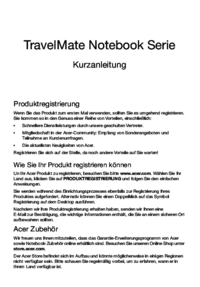
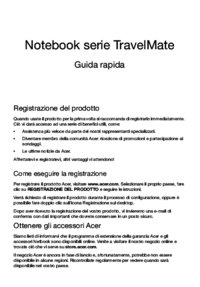


 (13 Seiten)
(13 Seiten)





 (145 Seiten)
(145 Seiten)







Kommentare zu diesen Handbüchern